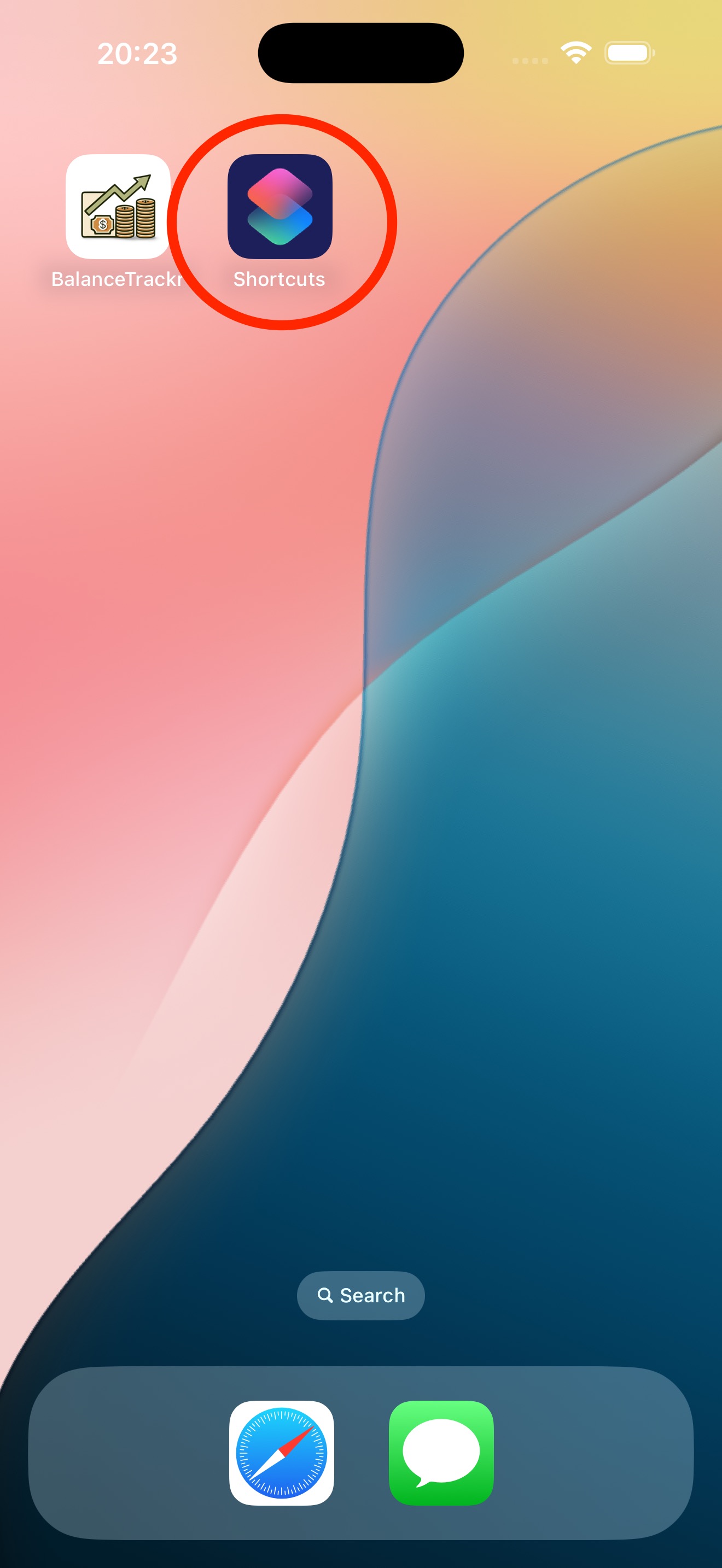
BalanceTrackrでApple Pay取引を記録するショートカットを設定するには、次の簡単な手順に従ってください:
iPhoneの内蔵ショートカットアプリを起動します。
新しいショートカットを作成するには、自動化タブに切り替えます。
右上の新しい自動化または+アイコンをタップし、次に取引(ウォレットのシンボル)を選択します。
「タップしたとき」の下でショートカットをトリガーしたいカードを除いて、すべてのカードの選択を解除します。
下部で、自動化が実行されるときに確認を受け取るか、サイレントで実行するかを選択できます。
設定を開始するには新しい空の自動化をタップします。
「BalanceTrackr」を検索し、銀行口座取引(デビットカード)またはクレジットカード取引を追加するか選択します。
「ショートカット入力」の変数を使用して、金額と店舗を入力します。
アカウントまたはクレジットカードの名前は、BalanceTrackrアプリで使用されている名前と完全に一致する必要があります。
キーボードの上の青いテキスト行に利用可能な変数があります:
「ショートカット入力」変数をタップし、ショートカットに追加されたら、もう一度タップしてポップアップメニューから目的のオプションを選択します。
下部の「再生」ボタンをタップしないでください。まだ取引が作成されていないため、エラーが発生し、最初から設定をやり直す必要があります。
プロセス全体を一度に完了することを確認してください—途中で停止すると正しく機能しません。
自動化を保存するには「完了」を押します。
重要!
これが初めて自動化を設定する場合、「完了」を押しても何も起こらないように見える場合があります。
これは、ショートカットアプリとBalanceTrackrの間の接続がデバイスでまだ完全に初期化されていないためです。
ただし、自動化は保存されています!
左上隅の戻る矢印をタップして最初の設定画面に戻り、次に設定カードを下にドラッグして閉じます。
自動化が正常に保存されたことが確認できます。
準備完了です!変更を行いたい場合は、新しく作成した自動化をタップしてください。
実行時に表示される通知をカスタマイズしたり、「実行」の下のアクションをタップして自動化のステップを変更したりできます。カードがタップされたときにトリガーしたい他のアクションを自由に追加してください。